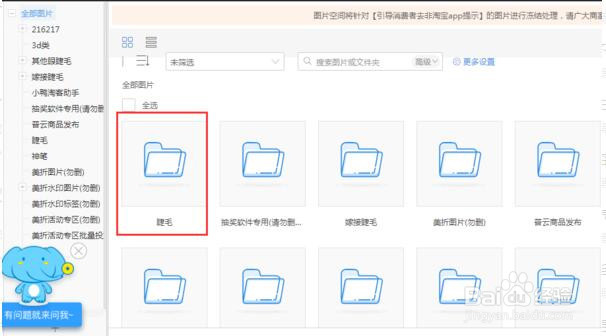1、新版淘宝图片空间之后怎么建立分类
2、单击“淘宝网”官方网站。
3、输入账户和密码,点击“登录”按钮,即可登录淘宝网。
4、登录淘宝网账户后,点击右上角的“千牛卖家中心”选项。
5、此时打开“千牛卖家工作台”界面,点击“店铺管理”——“图片空间”选项。
6、此时打开图片空间的界面,点击“新建文件夹”选项。
7、此时弹出一个界面,输入分组的名称,单击“确定”按钮。
8、此时就可以看到了新建的文件夹,双击一下这个文件夹。
9、然后点击右上角的“上传”按钮。
10、在新的界面中,点击“上传”按钮。
11、在弹出的对话框中选择要上传的图片,点击“打开”按钮。
12、最后上传成功后,点击“确定”按钮。
13、此时图片就被上传到新建的文件夹了。